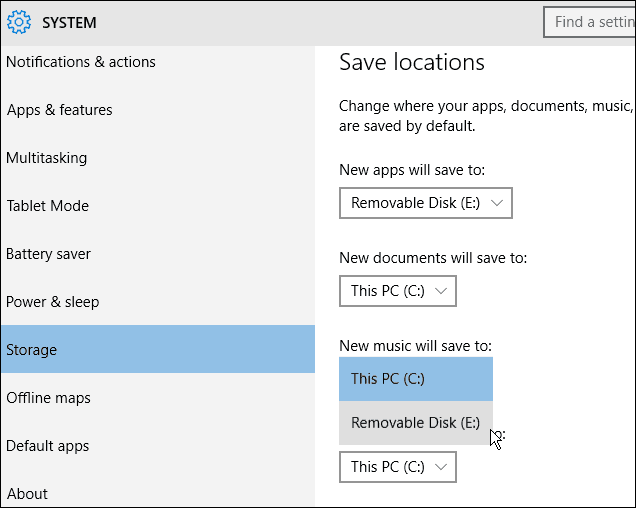Piilotettujen tiedostojen ja kansioiden näyttäminen Windows 10: ssä
Microsoft Windows 10 / / March 19, 2020
Microsoft piilottaa tärkeät sovellustiedostot ja kansiot Windowsissa estääkseen käyttäjiä poistamasta niitä vahingossa. Mutta jos tarvitset käyttöoikeutta, näet ne seuraavalla tavalla.
Microsoft piilottaa oletuksena tärkeät sovellustiedostot ja kansiot Windowsissa, jotta käyttäjät eivät vahingossa poista niitä. Mutta jos olet taitava tekniikka ja sinun on muokattava sovellustiedostoja tai etsit vianetsintää, on joskus pääsyä tiettyihin piilotettuihin kohteisiin.
Tämä ei ole uusi käytäntö vuonna 2007 Windows 10 kaikin keinoin. Tietyt tiedostot ja kansiot on piilotettu kaikkiin aiempiin Windows-versioihin.
Näytä piilotetut tiedostot ja kansiot Windows 10: ssä
Tiedosto- ja kansiot-asetuksiin on helpompi päästä kuin se oli Windows 7. Kuten kaikissa Windows-asioissa, tietysti on useita tapoja päästä tiettyyn kohtaan. Mutta tässä näytän sinulle, kuinka se tehdään käyttämällä Asetukset-sovellusta, jonka on tarkoitus olla uusi ohjauspaneeli aikaisemmista versioista.
Käynnistä Asetukset-sovellus ja aloita hakukentässä
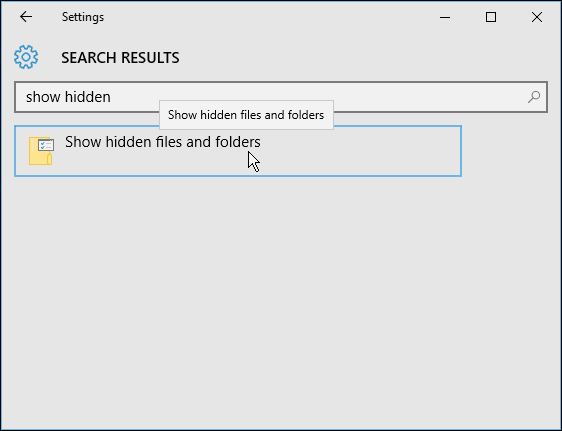
Tiedosto- ja kansioasetukset-valintaikkuna, jonka olet nähnyt aiemmissa Windows-versioissa, avautuu Näytä-välilehdelle. Valitse sieltä “Näytä piilotetut tiedostot, kansiot ja asemat” ja napsauta OK.
Täällä voit myös saada piilotetut järjestelmätiedostot näkymään, mutta ellet tee vianetsintää tai sinun täytyy päästä johonkin syvälle Windows 10, Suosittelen niiden piilottamista.
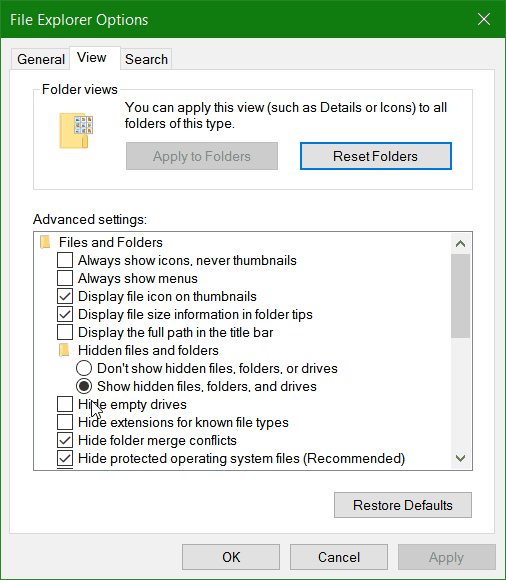
Tässä on katsaus Asetukset-sovellukseen tulevassa Windows 10 -vuosipäivityksessä (johtuen tänä kesänä), johon olen asettanut uusi tumma tila.
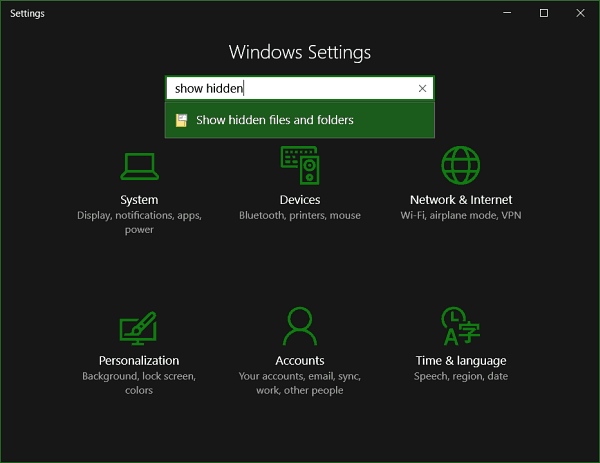
Jos käytät yllä olevia vaiheita, piilotetut tiedostot ja kansiot tulevat aina näkyviin. Voit kuitenkin piilottaa ne tietyssä hakemistossa File Explorer -sovelluksella tarvittaessa. Valitse Nauha-alueella Näytä-välilehti ja tarkista sitten Piilotetut esineet Näytä / piilota -osiossa.
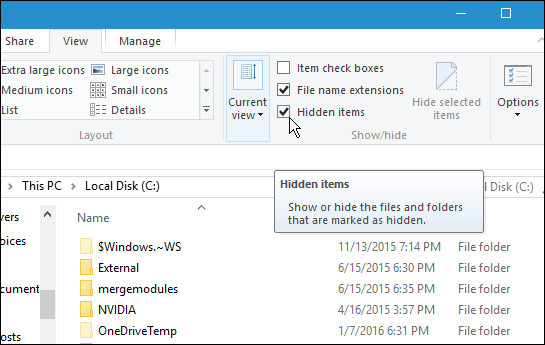
Tämä on hyvä vinkki tietää, milloin sinun on käytettävä näitä piilotettuja tiedostoja ja kansioita tehdäksesi jotain. Esimerkiksi, jos haluat tallenna Windows 10 Spotlight -lukitusnäyttökuvat, sinun on käytettävä piilotettuja kansioita.
Lisätietoja tiedostojen ja kansioiden käytöstä Windows 10: ssä on artikkelissa siitä hallita tiedostoja ja kansioita File Explorer -sovelluksella Windows 10: ssä.